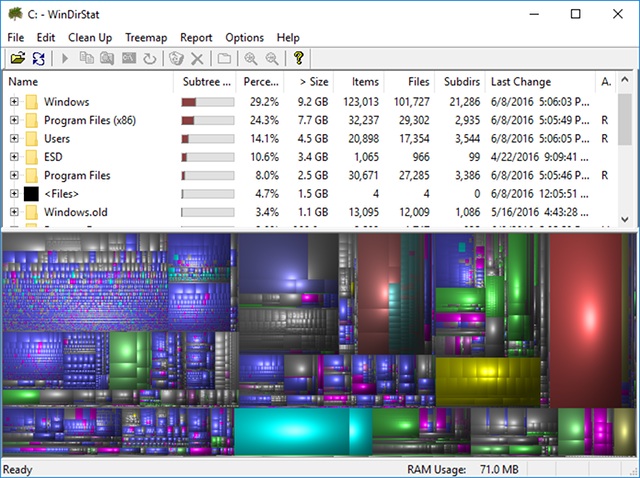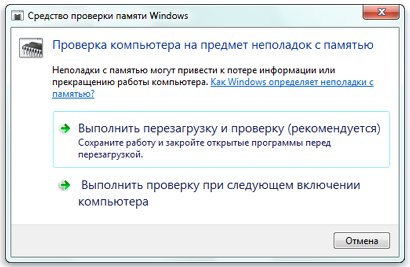Своевременная диагностика компьютера поможет избежать разного рода неприятностей – потери информации, внезапного отключения устройства и так далее.
Представляем небольшой список бесплатных программ, которые помогут вам проанализировать состояние ПК, работащего на Windows.
1. CPU-Z
CPU-Z сканирует вашу систему и определяет конфигурации ее оборудования. Она неоценима, если вы захотите сделать апгрейд части системы и избежать проблем с совместимостью.
CPU-Z полезна, если вы забыли, какие компоненты установили, а также для проверки компьютера при приобретении.
2. WiFi Analyzer
WiFi Analyzer – это бесплатный инструмент, который делает в точности то, о чем говорит его название: он анализирует настройки вашей сети Wi-Fi, чтобы увидеть, конфликтует ли ваш беспроводной канал с другими Wi-Fi-сетями поблизости.
После анализа он порекомендует, какой канал выбрать. Программа не идеальна, особенно в густозаселенных многоквартирных домах и городах, но в некоторых случаях она может повысить скорость Wi-Fi до 5 раз. Стоит попробовать.
3. Angry IP Scanner
Angry IP Scanner сканирует вашу сеть, чтобы увидеть IP-адреса и порты устройств.
Вы можете запустить ее дома и увидеть, какие устройства подсоединены к вашей сети (чтобы проверить, не ворует ли кто-нибудь ваш интернет, или для определения IP-адреса какого-либо конкретного устройства (например, вашего смартфона).
4. WinDirStat
WinDirStat сканирует ваши диски с данными и говорит, какой объем занимают различные папки и файлы. Все это отображается в аккуратной древообразной иерархической структуре и в подробном графическом виде.
Программа WinDirStat идеальна не только для визуализации того, где хранятся ваши данные, но и фантастически удобна для очистки от потерявшихся файлов данных.
5. Windows Memory Diagnostic
Знаете ли вы, что Windows содержит встроенный инструмент, который физически тестирует модули ОЗУ, чтобы убедиться, что они не содержат ошибок? Это приложение, которое называется Windows Memory Diagnostic.
При его использовании компьютер перезапустится. При загрузке инструмент запустит несколько тестов в вашей ОЗУ, и если он найдет какие-либо ошибки или неполадки, сделает все возможное, чтобы показать вам, какой модуль подозревается. Нужно будет незамедлительно заменить этот модуль.
6. JScreenFix
Посмотрите внимательно на ваш экран. Замечаете ли вы точки, которые не являются пылинками? Если да, то у вас может быть «залипший» пиксель, т. е. пиксель, который застрял на определенном цвете. Это может сильно раздражать.
JScreenFix – это веб-приложение, которое может помочь. Все, что оно делает, – это засвечивает участок экрана сотнями различных цветов в секунду. Примерно после 10 минут такая процедура должна вылечить «залипший» пиксель.
Всегда ли это работает? Нет. Иногда «залипший» пиксель «залип» навсегда из-за физического дефекта экрана. В целом процент успеха у JScreenFix – более 60%.
7. ClamWin
ClamWin может выглядеть примитивно, но пусть вас это не обманывает. Это – один из лучших бесплатных сканеров вирусов, доступных на сегодняшний день. Сканирование может занять довольно много времени, но оно определяет практически всё.
Больше сервисов и инструментов для диагностики компьютеров можно найти в источнике.
Источник фото на превью: pixabay.com.
Содержание
- Как проверить компьютер на производительность
- Зачем нужен тест производительности компьютера онлайн?
- Тестируем производительность компьютера: используем популярные программы
- Программное обеспечение PC Benchmark Software
- Тест производительности компьютера онлайн
- Процессор
- Графический процессор
- Память
- Хранение
- Тест производительности компьютера онлайн: быстро и точно определяем возможности вашего ПК
- Запуск с USB
- Проверка производительности системы для Mac
- Проверьте память на компьютере Mac
- Лучшие приложения для проверки производительности ПК
- Особенности тестов производительности ПК
- Программы для тестирования мощности компьютера
- WEB 3.0 BASEMARK – софт для проверки PC онлайн
- Cinebench
- Тестирование производительности вашего компьютера в MAXON CINEBENCH R15
Как проверить компьютер на производительность
Тесты производительности ПК позволяют измерить скорость процессора, объем памяти и проверить установленные драйверы. Тест производительности компьютера онлайн дает вам представление о том, какие изменения можно внести в ваш компьютер, чтобы обеспечить реализацию его наилучших возможностей.
В некоторых случаях вы даже можете сравнить показатели производительности своего компьютера с рекомендуемыми значениями. Вероятно, вам потребуется загрузить дополнение или плагин для запуска онлайн-теста производительности, но вы можете получить свои результаты через несколько минут.
Содержание
- Как проверить компьютер на производительность
- Зачем нужен тест производительности компьютера онлайн?
- Тестируем производительность компьютера: используем популярные программы
- Программное обеспечение PC Benchmark Software
- Тест производительности компьютера онлайн
- Процессор
- Графический процессор
- Память
- Хранение
- Тест производительности компьютера онлайн: быстро и точно определяем возможности вашего ПК
- Запуск с USB
- Проверка производительности системы для Mac
- Проверьте память на компьютере Mac
- Лучшие приложения для проверки производительности ПК
- Особенности тестов производительности ПК
- Программы для тестирования мощности компьютера
- WEB 3.0 BASEMARK – софт для проверки PC онлайн
- Cinebench
- Тестирование производительности вашего компьютера в MAXON CINEBENCH R15
Как проверить компьютер на производительность
Тесты производительности ПК позволяют измерить скорость процессора, объем памяти и проверить установленные драйверы. Тест производительности компьютера онлайн дает вам представление о том, какие изменения можно внести в ваш компьютер, чтобы обеспечить реализацию его наилучших возможностей.
В некоторых случаях вы даже можете сравнить показатели производительности своего компьютера с рекомендуемыми значениями. Вероятно, вам потребуется загрузить дополнение или плагин для запуска онлайн-теста производительности, но вы можете получить свои результаты через несколько минут.
Зачем нужен тест производительности компьютера онлайн?
Когда программа используется для доведения производительности вашего ноутбука до предела, более вероятно, что может быть обнаружено неисправное или нестабильное оборудование.
Только проведя тестирование программного, так и аппаратного обеспечения устройства с интенсивной рабочей нагрузкой, вы сможете увидеть наихудший сценарий для вашего ноутбука.
Точно так же, как вставание с постели по утрам не слишком обременительно для организма большинства людей, работа с простыми электронными таблицами или текстовыми редакторами не является слишком сложной задачей для компьютера.
Попробовать произвести обработку HD-видео, редактирование фотографий или запускать игры – все равно что пробежать скоростную дистанцию, которая создает наибольшую нагрузку на систему.
Нестабильные системы, скорее всего, выйдут из строя, что приведет к сгоранию процессора, взрыву источника питания, расплавлению PCI-карт или отказу двигателей жесткого диска.
Если какой-либо компонент вашего ноутбука выходит из строя, зависает или выходит из строя при тестировании, есть все шансы, что он может оказаться ненадежным при выполнении тяжелой повседневной задачи.
Тестируем производительность компьютера: используем популярные программы
Далее рассмотрим лучшие виды программного обеспечения для тестирования ПК и сравним их функции, чтобы найти лучшее из них для тестирования ноутбука:
Программное обеспечение PC Benchmark Software
Это приложение может измерять производительность рабочего стола и помогает в диагностике проблем, связанных с аппаратными компонентами. Вы можете запустить тест производительности компьютера онлайн, чтобы просто сравнить свое оборудование с другими. Оно также проверяет, работает ли новое оборудование в соответствии с рекламой и выдерживает ли часть оборудования определенную нагрузку.
Программное обеспечение для сравнительного анализа ПК в конечном итоге поможет вам получить скорость, производительность и экономичность набора микросхем центрального процессора. Кроме того, оно будет проверять аппаратные компоненты.
Будут проверены: цикл графического процессора, оперативная память, процессор и т. д. Все, что вам нужно, это убедиться, что все различные сегменты работают так, как должны, и именно для этого вам нужно лучшее приложение.
Тест производительности компьютера онлайн
Многочисленные тесты позволят данному алгоритму оценить приблизительную производительность вашего компьютера. Используя алгоритм глубокого обучения, который анализирует все результаты других пользователей, можно сгенерировать значимый рейтинг. Бросаем вызов браузеру разными загадками. В этом случае каждый браузер ведет себя по-разному.
В учетной записи ваш результат будет сравниваться только с другими результатами, полученными с помощью браузера того же типа и на той же операционной системе. Это обеспечивает содержательную оценку нагруженных компонентов вашего ноутбука.
Процессор
Для того чтобы бросить вызов вашему процессору, необходимо вычислить первые 10 000 существующих простых чисел. Просто подсчитав их и не сохранив во флэш-памяти, этот тест увеличит только потребление процессора браузером.
Графический процессор
Для тестирования вашего графического процессора 500 000 2D-частиц с прикладной физикой должны быть отрисованы с помощью WebGL. Время, необходимое браузеру для обработки первых 50 кадров, будет приниматься за сопоставимое значение. Этот тест будет стимулировать графический процессор к обеспечению максимальной производительности.
Память
Генерирация переменной путем добавления байтов к ее значению до тех пор, пока она не достигнет размера 50 МБ, сильно поглощает память, поскольку ей приходится буферизировать все во временном хранилище. Самое главное в этом тесте – это скорость оперативной памяти.

Хранение
Запись 30 раз по 50 МБ ненужных файлов в IndexedDB вашего браузера увеличит скорость передачи данных с вашего жесткого диска / SSD до максимальной на короткий период. Это покажет, насколько эффективна передача данных из вашего хранилища.
Тест производительности компьютера онлайн: быстро и точно определяем возможности вашего ПК
PassMark собрала базовые тесты для более чем миллиона компьютеров и сделала их доступными в сети признанных в отрасли сайтов тестирования, таких как pcbenchmarks.net, cpubenchmark.net, videocardbenchmark.net, harddrivebenchmark.net и многое другое.
Запуск с USB
Вы можете запустить тест производительности непосредственно с USB-накопителя. Подключение к сети не требуется. Идеально подходит для ИТ-администраторов, техников и компьютерных энтузиастов на ходу.
Проверка производительности системы для Mac
Самый простой способ проверить производительность системы на Mac – это использовать Activity Monitor, встроенное приложение, которое дает вам оперативный обзор использования жесткого диска, оперативной памяти, процессора и сети вашего Mac.
- Чтобы получить доступ к монитору активности, перейдите в Finder, Приложения, утилиты. Щелкните Монитор активности.
- Выберите категорию процесса, которую вы хотели бы проверить. Вы можете выбрать процессор, память, энергопотребление, диск, сеть и кэш.
- Затем вы можете выбрать, какой объем информации отображать и в каком формате.
Вы можете отсортировать панель процессора по различным столбцам, чтобы увидеть, какая часть процессора используется каждым приложением. Эта информация может помочь определить процессы, влияющие на производительность.
График загрузки процессора показывает процент используемых в данный момент возможностей. Если загрузка процессора постоянно превышает 60%, возможно, вам захочется проверить наличие скрытых и фоновых процессов, которые используют много процессорного пространства. Закройте или удалите их, если это возможно.
Проверьте память на компьютере Mac
Панель памяти показывает, как используется память. График нагрузки на память иллюстрирует доступность памяти. Если на графике много желтого и красного, возможно, пришло время увеличить объем оперативной памяти на вашем компьютере.
Лучшие приложения для проверки производительности ПК
Инструменты меню помогут вам проверить эффективность вашего компьютера, но вы хотите выбрать только лучшее, именно поэтому существует этот список. Вы откроете для себя только лучшее программное обеспечение для тестирования ПК, но прежде чем мы перейдем к списку, давайте сначала разберемся с основами.
Сравнительный анализ был неотъемлемой частью производительности любого ПК, поскольку он дает четкое представление о возможностях системы. Независимо от того, хотите ли вы прочитать отзывы о результатах производительности нового ПК или провести тест на своем собственном устройстве, бенчмаркинг играет в этом огромную роль.
- WEB 3.0 BASEMARK – софт для проверки PC онлайн.
- MAXON CINEBENCH R15.
- Geekbench.
Особенности тестов производительности ПК
Тестирование процессора выполняется для проверки производительности процессора после его запуска на полной скорости полностью до максимальной температуры. Когда будет выполнено тестирование процессора, будут задействованы все уголки многоядерной системы. Процессор будет протестирован с совместимой и оправданной рабочей нагрузкой.
Тестирование графического процессора выполняется для проверки его пределов за счет использования полной вычислительной мощности.
Тестирование aRAMis – это первое, что вам следует выполнить, если вы столкнулись с какой-либо из проблем, таких как синий экран или перезагрузка системы. Различные инструменты используют разные методы для проверки производительности системы. Например, некоторые инструменты используют 3D-сцену, а некоторые – простые числа.
Программы для тестирования мощности компьютера
Различные варианты программного обеспечения применяются также для проверки блока питания вашего ПК. Некоторые из этих программных средств доступны бесплатно, в то время как другие являются платными инструментами.
Важно отметить, что существуют ручные методы, такие как использование мультиметра для проверки блока питания. Использование программного обеспечения более удобно и отнимает меньше времени.
Вот некоторые из лучших вариантов:
- AIDA64 Extreme – универсальный инструмент диагностики ПК.
- Системный механик Iolo – универсальный оптимизатор ПК.
- Открытое программное обеспечение для тестирования блока питания без аппаратного монитора.
- HWMonitor – легкий инструмент мониторинга.
- Диагностика боковой панели – встроенный диагностический инструмент.
WEB 3.0 BASEMARK – софт для проверки PC онлайн
Компания Basemark выпустила Basemark Web 3.0, который включает тесты WebGL 2.0 для поддержки браузеров. Пока ни один браузер не поддерживает стандарт по умолчанию, хотя его можно включить в Firefox и Chrome с помощью флага командной строки.
WebGL 1.0 стал повсеместным, но он основан на довольно старой версии OpenGL. OpenGL ES 2.0 был полностью определен еще в марте 2007 года. Хотя это упростило разработку, имеется довольно много ограничений. OpenGL ES 3.0 исправил многие из них, например, разрешил несколько целей рендеринга и сжатие текстур.
В OpenGL ES 3.1 добавлены вычислительные шейдеры. Фактически, Vulkan нацелен на аппаратное обеспечение OpenGL ES 3.1 (если поставщик оборудования предоставит драйвер). Maxon Cinebench – комплексная проверка работы процессора.
Cinebench
Вот уже много лет существует способ оценить производительность системы с помощью утилиты Cinebench.
Cinebench частично работает с использованием кода, который является частью программного обеспечения Maxon 4D для рендеринга трехмерной сцены на вашем компьютере с использованием передовых алгоритмов. Это они используются для оценки эффективности ваших настроек OpenGL и CPU.
Результаты отображаются с использованием собственной системы подсчета очков Cinebench. В этом руководстве вы узнаете о том, как запускать базовые и расширенные тесты.
Это отличный способ убедиться, что новое оборудование соответствует заявлениям производителя.
Тестирование производительности вашего компьютера в MAXON CINEBENCH R15
Cinebench r15 – это потрясающая бесплатная тестовая программа для тестирования и сравнения производительности процессоров и видеокарт. Приложение предлагает два расширенных теста, ориентированных на максимальную нагрузку центрального процессора и графического процессора. Пользователи все еще ищут более старую версию Cinebench r15, поэтому мы предоставляем возможность загрузки.
Скачайте Cinebench r15 для Windows и Mac и протестируйте производительность вашего ПК. Программа работает в 64-разрядной системе. Протестирована для Windows 7 до Windows 10 и Mac OS 10.10 или выше. Это версия бенчмарка r15 с тестами как CPU, так и GPU.
CPU benchmark использует всю мощность процессора для создания фотореалистичной 3D-сцены. Тестовая сцена, упакованная в R15, менее сложна, чем та, что доступна в Cinebench R21. Для ее рендеринга требуется примерно в 8 раз больше вычислительной мощности. Следовательно, результаты R15 и R21 нельзя сравнивать.
Читайте также: “Ноутбук включается и сразу выключается, что делать?”
Please choose whether you want to stress test or benchmark your GPU (or CPU):
Warning: Your browser doesn’t support running GPU code in the background. Stopping / cancelling the «GPU» and «CPU & GPU (simultaneously)» stress tests may require you to close your browser window (
and not just this tab
).
I want to stress test my:
(warning: your computer, browser and other applications may lag, freeze or crash during the stress test. Make sure to save any important work before proceeding)
Warning: Your browser doesn’t support running GPU code in the background. Running the GPU benchmark may freeze your browser until the benchmark has finished.
I want to benchmark my:
(note: your computer may lag or freeze while the benchmark is running)
Running stress test
Type:
Status:
Time elapsed:
Running benchmark
(please close down all other applications and keep this tab focused for accurate results)
Type:
Status:
Time elapsed:
Progress:
CPU benchmark results:
CPU score:
(calculations / µs)
Single thread score:
(calculations / µs)
Browser:
Total time elapsed:
OS:
Share these results:
Share via:
Back
GPU benchmark results:
GPU score:
(calculations / µs)
Total time elapsed:
GPU:
Browser:
OS:
Share these results:
Share via:
Back
What is «Stress my GPU»?
«Stress My GPU» is a free online GPU (and CPU) stress testing and benchmarking tool. It’s web-based (using JavaScript and WebGL), meaning there’s no installation or downloading needed. I made this since I couldn’t find any GPU stress testing software that ran in the browser, without any plugins or executables.
What is this tool useful for?
The stress testing tool can be useful for checking whether an overclocked GPU is running stable over a longer period of time (a.k.a. without crashing / blue screening your operating system) and to see how your GPU, CPU and PC handle thermal loads (as in their ability to cool themselves while running at peak performance). If you really want to test your computer’s fans (or just use your PC as a really expensive heater), you can even stress test the GPU and CPU at the same time.
The benchmarking tool can be used to measure a GPU’s (and CPU’s) performance relative to other devices as well as for detecting performance degradation due to inadequate cooling or hardware malfunctions. Since the benchmark measures your GPU’s or CPU’s ability to do highly parallelizable math calculations, it could be useful for quickly comparing the performance of running similar workloads (e.g. GPU-based cryptocurrency mining) between different devices.
Does the stress test have any limitations?
Since «Stress My GPU» is web-based, it’s restricted to what the browser you’re using thinks is OK for a regular website to do. So while the stress test can indeed max out your GPU’s processing utilization, it has limited ability in pushing every single part of your GPU to its maximum limit all throughout the stress test. Due to the aforementioned restrictions, testing multiple devices would require you to run «Stress My GPU» on multiple browsers, each of them using a different GPU (or CPU).
What about the benchmarking tool?
The benchmarking tool faces the same restrictions imposed by browsers that the stress testing tool does. In addition, different browsers may be better or worse at running the benchmark’s code and as such yield higher or lower scores with the same GPU (or CPU). Furthermore, the tool is focused at measuring the performance of a very specific highly parallelizable math computation. Said computation workload is also synthetic (meaning it’s not necessarily indicative of real world workloads). So if you’re serious about measuring the performance of your devices, this application shouldn’t be treated as the be-all-end-all source of truth but as a quick indicator used as part of a larger benchmarking effort.
Where do I send my suggestions / requests / bug reports?
I’m on Twitter (@mprep_btc). If you don’t use Twitter, I’m also on a number of other platforms as well (click here for the contact links).
Диагностика компьютера онлайн
Вам когда-нибудь приходилось столкнуться с непонятными проблемами на вашем компьютере? Медленная работа, зависания, ошибки при запуске программ — все это может быть связано с проблемами в работе вашего ПК. Но как определить, что именно не работает должным образом?
Как это работает? Вам не нужно скачивать и устанавливать специальные программы — все проверки проводятся в онлайн-режиме. Просто запустите диагностику на нашем сайте и следуйте подсказкам.
Наши специалисты постоянно обновляют базу данных диагностических тестов, чтобы вы могли быть уверены в актуальности результатов.
Компьютер или Ноутбук?
Бесплатная диагностика компьютера в Минске
Привозите к нам — диагностика бесплатно! Это уникальная возможность узнать, что может быть не так с вашим устройством, и получить подробную консультацию от наших специалистов.
Ремонт компьютеров
Если Вы интересуетесь такими вопросами как проверка скорости Вашего Интернет-соединения, тестирование монитора или поддержка стерео звука динамиками устройства, то наша статья поможет Вам произвести нужные тесты быстро и без установки какого-либо софта!
Знать всё о своём компьютере – дело довольно важное. Во-первых, это позволяет лучше понять потенциальные возможности Вашего ПК, а во-вторых, сравнивать результаты своей системы с результатами других пользователей.
Для того чтобы полностью протестировать свой ПК Вы можете воспользоваться специальными комплексными утилитами, вроде, PC Wizard и ей подобных. Кое-что о системе можно узнать в свойствах компьютера, но есть ряд показателей, которые проще, быстрее и удобнее узнавать при помощи специальных онлайн-сервисов. Именно о них и пойдёт речь в данной статье.
Что нельзя тестировать и почему
Сколь бы ни были могучи современные Интернет-ресурсы, то, что они работают только в среде браузера, накладывает на них ряд ограничений. Конкретно, с их помощью мы никак не можем получить прямого доступа к системе и её параметрам. Соответственно, не существует, например, сервисов тестирования оперативной памяти или видеокарты онлайн.
Правда, есть несколько порталов, которые нашли, как обойти данное ограничение. Они предлагают установить специальный плагин-клиент, который собирает данные о Вашем ПК, передаёт их на сервер, где они обрабатываются и выдаются в виде готового результата в окне браузера. Это не чистый онлайн-сервис, но всё же. Из подобных русскоязычных сайтов рекомендую DriversCloud.com:
После нажатия на кнопку «Начать анализ» должен автоматически скачаться загрузчик плагина, который в установленном виде занимает чуть больше 11 мегабайт (если скачивание не началось, можно скачать вручную на странице «Как мне удалить плагин?»). Если же всё уже установлено, то запустится тестирование, результатом которого будет примерно такая сводная таблица:
Мы получим обобщённые сведения практически обо всех компонентах ПК. Однако, это далеко не все данные! Справа от каждого модуля описания имеется кнопка «Плюс», нажав которую, Вы сможете выбрать ряд дополнительных характеристик в каждой категории.
Но и это ещё не всё 
Словом, сервис DriversCloud довольно толковый, но, увы, не полностью независим от стороннего ПО. Полностью же онлайн при помощи обычного браузера мы можем тестировать только то, что касается мультимедийных возможностей или сетевых параметров:
- работа микрофона (требует наличия Flash) и динамиков;
- настройки монитора (размеры дисплея, параметры цветности, яркости, контрастности и т.п.);
- работа с файлами;
- параметры сетевого соединения (скорость, используемый браузер, IP-адрес и т.п.).
Предлагаю Вам всё, что мне удалось найти :).
Проверка скорости Интернета
Наверное, самым первым и самым логичным, что просится на проверку, является скорость Интернет-соединения. Не будем же нарушать логику 
Для тестирования скорости Интернета существует довольно много различных сервисов. Каждый из них может выдавать разные результаты, поэтому для получения более точных данных я бы советовал перепроверить показания на разных сайтах и подсчитать среднее значение, которое и будет максимально точным.
Вот список наиболее удачных сервисов тестирования скорости Интернета:
- https://www.speedtest.net/;
- https://yandex.ru/internet;
- https://2ip.ru/speed/;
- http://mainspy.ru/test_skorosti_interneta;
- http://inetzamer.ru/.
Суть у всех них одна: Ваш компьютер соединяется с каким-либо сервером, скачивает оттуда определённые тестовые файлы, а затем отправляет их обратно. На основе того, как быстро происходит получение и выгрузка данных, на сервере вычисляется средняя скорость Вашего Интернет-соединения. Полученные данные отображаются в виде красивых картинок или простого текста.
Из вышеперечисленного списка одним из самых точных и красивых сервисов проверки скорости Интернета является SpeedTest.net:
Характерной особенностью данного сервиса является то, что перед началом тестирования Вы можете выбрать на карте любой доступный сервер в любом городе! Если Вы этого не сделаете, SpeedTest выберет тот, который ближе всего находится к Вашему текущему местоположению, которое вычисляется по IP-адресу.
Для начала тестирования достаточно нажать кнопку «Начать проверку» и дождаться окончания загрузки и отправки данных. Кстати, весь процесс анимирован и Вы можете видеть прогресс передачи тестовых файлов. По завершении теста откроется результат, в котором будет отражено время пинга, а также скорость получения и передачи данных в мегабитах за секунду:
Самым же информативным, на мой взгляд, является тест скорости Интернета от Яндекса:
Здесь нет никаких украшательств, однако, есть пара нюансов, выгодно отличающих Интернетометр от остальных сервисов. Во-первых, результаты замеров отображаются не только в битах, но и в байтах, что позволяет быстро оценить реальную полезную скорость скачивания данных в привычном для нас виде. Во-вторых, если прокрутить страницу вниз, то мы увидим целый раздел с различной технической и справочной информацией!
Остальные упомянутые сервисы работают практически идентично. Стоит обратить внимание на то, что из них, самым быстрым является InetZamer.ru, MainSpy.ru позволяет видеть динамику изменения скорости на разных этапах тестирования, а 2ip.ru имеет ещё ряд полезных и даже развлекательных сервисов, которые могут Вам понравиться.
Тестирование монитора
При покупке монитора многие пользователи даже не думают, что его можно и нужно настраивать. Обычно работа монитора оценивается нами по критерию: «показывает-не показывает» 
Как и в предыдущем случае, предлагаю Вам ряд сервисов для тестирования и коррекции параметров Вашего дисплея:
- http://monteon.ru/;
- https://catlair.ru/;
- http://tft.vanity.dk/.
Каждый сервис позволяет нам определить:
- Однородность цветопередачи и отсутствие «битых» пикселей.
- Частоту обновления экрана (особенно актуально для ЭЛТ-дисплеев).
- Резкость изображения.
- Яркость и контрастность дисплея.
- Правильность геометрических пропорций экрана.
Перед тем, как перейти к рассмотрению самих сервисов, давайте немного определимся с алгоритмом наших действий. Для дисплеев на электронно-лучевых трубках нужно по очереди проводить все тесты и по ходу корректировать каждый обнаруженных недостаток при помощи экранного меню, вызываемого кнопками на мониторе.
Однако, для ЖК-мониторов тестов, как правило, требуется меньше, поскольку они не так подвержены сбиванию настроек, как их ЭЛТ-аналоги. В первую очередь стоит обратить внимание на однородность цветопередачи при заливке экрана одним цветом. Если на однотонном фоне Вы обнаружите одну или несколько точек иного цвета – это «битые» пиксели…
Иногда от них можно избавиться путём «прогрева» матрицы динамически изменяющимся изображением (например, белым шумом) в течении пары часов. Для точечного «лечения» битых пикселей можно воспользоваться сервисом JScreenFix.com.
Второй часто встречаемой ошибкой в настройках ЖК-мониторов является неправильная настройка яркости и контрастности. Для её коррекции обычно используют тестовые картинки с градациями серого цвета вплоть до самых светлых его тонов, переходящих почти в белый. Если Вы видите все градации, значит всё верно, если нет, пробуйте менять параметры яркости и контраста.
Думаю, теперь Вам будет проще разобраться, для чего и как использовать предлагаемые онлайн тесты монитора. Поэтому, теперь немного поговорим о каждом из них. И первым в списке идёт сервис Monteon.ru:
Это русскоязычный сервис, который содержит весь набор классических тестов монитора. Все тесты лучше запускать в полноэкранном режиме, нажав для этого кнопку F11 на клавиатуре или специальную кнопку на нижней панели инструментов. Для ЭЛТ-дисплеев желательно провести все тесты. А для ЖК можете выборочно проверить цветопередачу и параметры яркости/контрастности.
Любителям сделать всё по-быстрому, а также почитателям котиков по душе придётся другой русскоязычный сервис от создателей онлайн CRM CatLair:
Здесь не так много тестов, как на предыдущем ресурсе, однако во всех тестах присутствуют изображения котов на пиктограммах кнопок :). Чтобы скрыть котов и все панели с подсказками нужно просто кликнуть по экрану. Повторный клик вернёт всё на свои места. Естественно, проводить тестирование лучше тоже в полноэкранном режиме.
Последний сервис в нашем списке является англоязычным, однако, он предоставляет в наше распоряжение ряд весьма интересных и полезных (особенно для ЭЛТ-мониторов) тестов:
Все тесты здесь поделены на три большие подгруппы: «Color range» (цветопередача), «Trailing» (динамичность) и «Homogenuity» (однородность). Особенный интерес представляет второй раздел, который позволяет проверить возможности дисплея динамически менять положение объектов на экране без искажения их формы. Имеются настройки цветов фона и объектов, а также скорости движения.
Единственный недостаток сервиса – для работы на компьютере должен быть установлен флеш-плеер не ниже 8-й версии.
Проверка звука
Казалось бы, что можно проверять в звуке: он либо есть, либо его нет 
Обычному пользователю вся эта теория не особо важна. Однако, бывают и практические случаи из реальной жизни. Например, Вы купили наушники, но на них нет отметок, где левый, а где правый канал… Безошибочно определить правильное стерео онлайн поможет сервис AudioCheck.net:
Нам достаточно зайти на сайт, подключить наушники к компьютеру и нажать кнопку проверки канала (например, «Left» для левого). Если Вы услышите звук в левом наушнике, значит, вы вставили их в уши правильно, в противном случае придётся поменять их местами 
Сервис, увы, англоязычный, но знающие люди на нём могут отыскать много полезностей. Здесь собраны и тесты для определения частотных характеристик, и для проверки динамического диапазона, и даже, онлайн тест слуха! Список всех тестов можно найти на страничке https://www.audiocheck.net/soundtestsaudiotesttones_index.php.
Проверка на вирусы
Последнее, что можно проверить онлайн на нашем компьютере – файлы. Они гигабайтами лежат на жёстких дисках наших ПК и некоторые из них могут быть весьма небезопасны! Если Вы скачали что-то из Интернета и оно не вызывает у Вас доверия, проверьте его при помощи признанного онлайн антивирусного сканера VirusTotal.com:
Данный сервис позволяет тестировать любые типы данных размером до 128 мегабайт при помощи более чем 50 антивирусных движков с самыми последними базами данных. Всё, что от Вас требуется, выбрать на компьютере тестируемый файл, передать его на анализ и дождаться результатов. Если Ваш файл ранее уже тестировался, то результаты могут быть практически мгновенными!
Подобным образом работает ещё ряд популярных сервисов, вроде, VirusScan.Jotti.org (до 5 файлов не более 50 МБ одновременно), VirScan.org (до 20 файлов не более 20 МБ) или Metascan Online (1 файл до 140 МБ). Однако, Вирус Тотал наиболее известный и авторитетный. Стот, однако, сказать, что 100% сказать, опасен ли файл не может никто. Сканеры вирусов только предполагают угрозу, а решать Вам 
Если же Вы желаете просканировать весь компьютер, а не только конкретные файлы, то есть и такая возможность. Правда, для этого придётся использовать Internet Explorer и специальное расширение к нему. Однако, если это Вас не смущает, тогда предлагаю Вашему вниманию ESET Onlie Scanner:
Это сервис от разработчиков популярного антивируса NOD32. Он позволяет использовать реальную базу данных ESET для выявления опасного ПО на Вашем компьютере при помощи специального плагина для IE. Всё, что Вам нужно сделать – открыть сервис, нажать кнопку «Запустить ESET Onlie Scanner» и подтвердить установку дополнения, а затем его запуск.
Стоит, однако, сразу сказать, что вылечить найденные вирусы при помощи сервиса Вы, увы, не сможете. Сканер только определяет их наличие и предлагает скачать и установить пробную версию антивирусного пакета ESET Smart Security. Однако, Список небезопасных файлов Вы получаете и ничто не мешает Вам вручную удалить всё, что Вы считаете необходимым!
Выводы
Современные Интернет-сервисы, как мы могли убедиться, дошли практически до предела своих возможностей, которые ограничиваются только особенностями работы браузеров. А некоторые даже пытаются «перескочить» установленные ограничения за счёт использования собственных онлайн-клиентов и плагинов.
Конечно, до уровня полноценных программ в ряде случаев онлайн сервисы недотягивают. Однако, для решения определённого круга задач они даже лучше привычного софта, поскольку практически не зависят от мощности Вашего ПК и могут работать вообще на любом устройстве, где есть браузер!
P.S. Разрешается свободно копировать и цитировать данную статью при условии указания открытой активной ссылки на источник и сохранения авторства Руслана Тертышного.